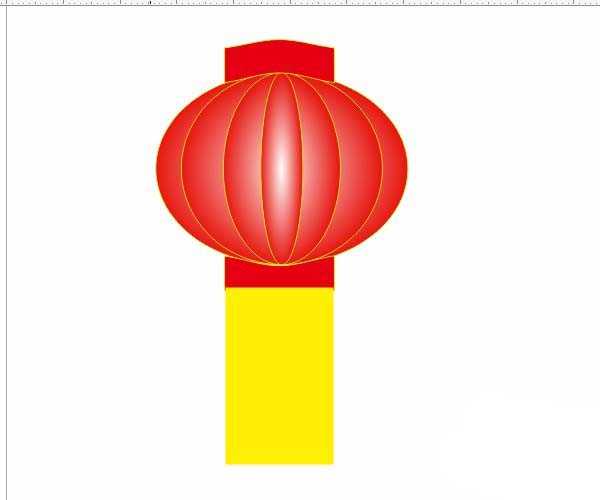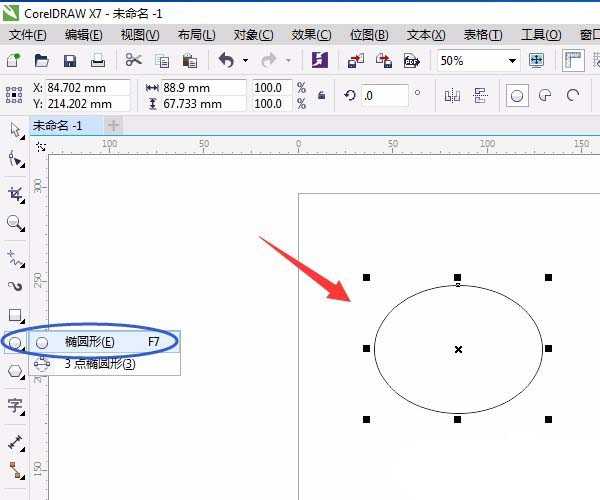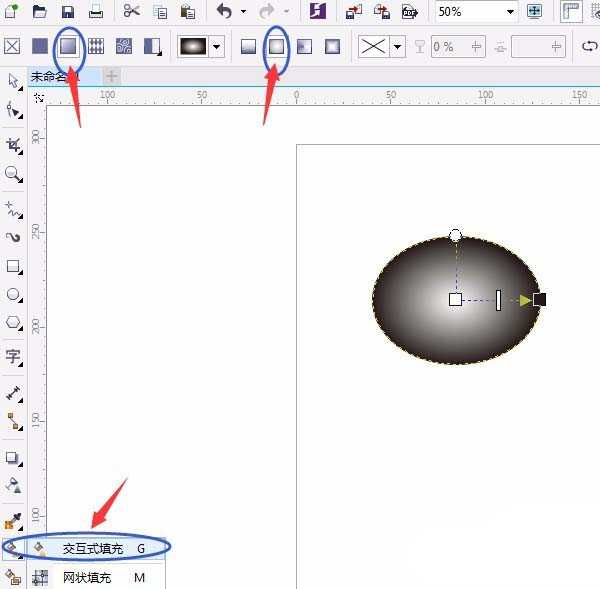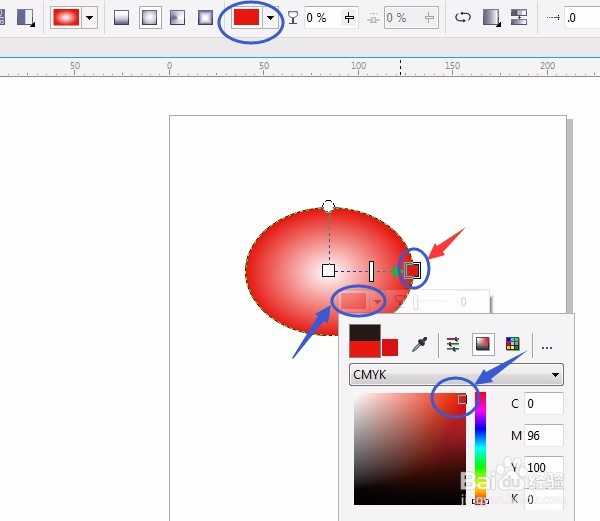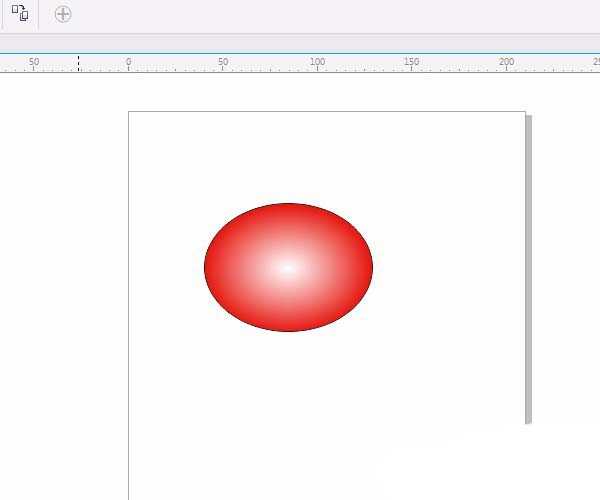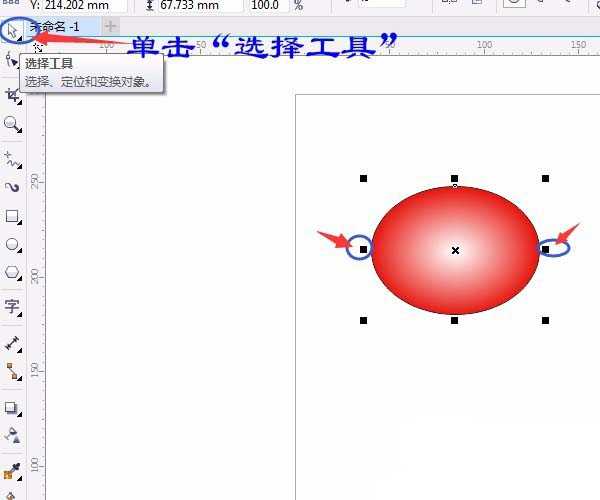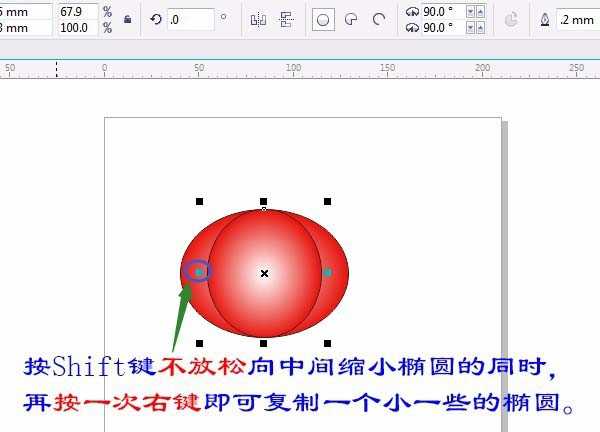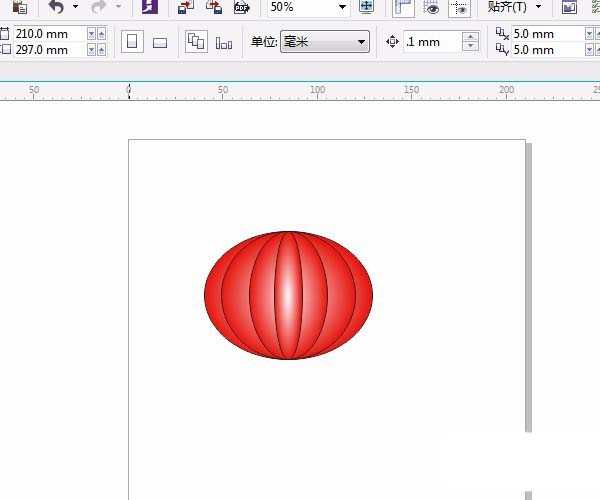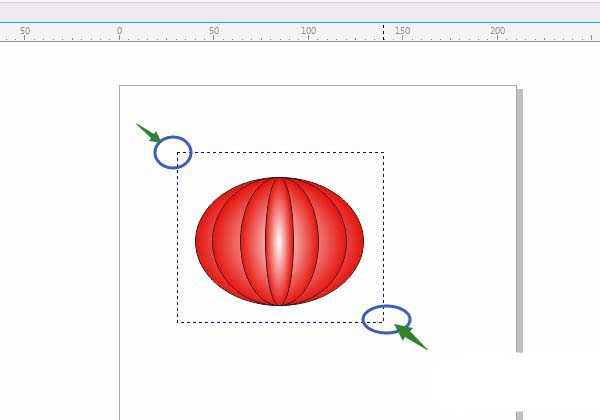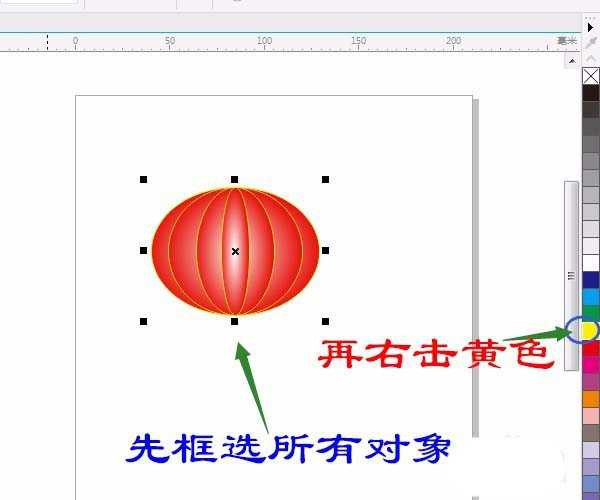昆仑资源网 Design By www.lawayou.com
cdr中想要设计一个红色的灯笼,该怎么设计灯笼的图形呢?下面我们就来看看详细的教程。
- 软件名称:
- CorelDRAW X7 SP3 v17.3.0 中文安装精简版[32&64位]
- 软件大小:
- 303MB
- 更新时间:
- 2016-05-16立即下载
1、单击用“椭圆形工具”在绘图区画一个合适的椭圆,如图:
2、单击“交互式填充”工具,属性栏中选“渐变填充”选“椭圆渐变”单击黑色小方框后选红色,效果如图:
3、单击或按空格键用“选择工具”鼠标移动至左或右中间的小方框处,按Shift键不放松向中间缩小椭圆,不放松鼠标左键即食指按住的键,同时再按一下右键即中指按键,复制一个小一些的椭圆,有同样的方法再复制几个小椭圆,如图:
4、单击用“选择工具”或按空格框切换成“选择工具”框选所有的椭圆,并右击调色板中的黄色,如图:
上一页12 下一页 阅读全文
昆仑资源网 Design By www.lawayou.com
广告合作:本站广告合作请联系QQ:858582 申请时备注:广告合作(否则不回)
免责声明:本站资源来自互联网收集,仅供用于学习和交流,请遵循相关法律法规,本站一切资源不代表本站立场,如有侵权、后门、不妥请联系本站删除!
免责声明:本站资源来自互联网收集,仅供用于学习和交流,请遵循相关法律法规,本站一切资源不代表本站立场,如有侵权、后门、不妥请联系本站删除!
昆仑资源网 Design By www.lawayou.com
暂无评论...
P70系列延期,华为新旗舰将在下月发布
3月20日消息,近期博主@数码闲聊站 透露,原定三月份发布的华为新旗舰P70系列延期发布,预计4月份上市。
而博主@定焦数码 爆料,华为的P70系列在定位上已经超过了Mate60,成为了重要的旗舰系列之一。它肩负着重返影像领域顶尖的使命。那么这次P70会带来哪些令人惊艳的创新呢?
根据目前爆料的消息来看,华为P70系列将推出三个版本,其中P70和P70 Pro采用了三角形的摄像头模组设计,而P70 Art则采用了与上一代P60 Art相似的不规则形状设计。这样的外观是否好看见仁见智,但辨识度绝对拉满。